iTunes לא מצליח להפעיל קבצי וידאו של MKV? הנה הפיתרון הטוב ביותר
כשאתה מנסה לפתוח ולהפעיל MKV עם iTunes, אתה עלול להילכד במצב בו iTunes לא תציג אף אחד מסרטוני MKV. באופן לא מפתיע, קובץ MKV אינו נתמך על ידי iTunes. אז האם יש דרך לעשות זאת להוסיף קבצי MKV ל- iTunes ולהשמיע אותם במכשירי iOS? למרבה המזל, כל שעליך לעשות הוא להמיר קבצי MKV אלה לפורמט נתמך ב- iTunes. במדריך זה תוכלו ללמוד עוד על דרכים להמיר ולייבא קבצי MKV ל- iTunes.
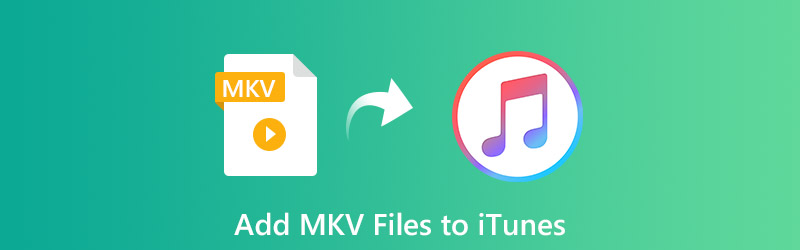
תוכן הדף
חלק 1. כיצד להמיר MKV ל- iTunes באמצעות ה- MKV המקצועי ל- iTunes Converter
לפני המרת MKV לפורמטים תואמים ל- iTunes, עלינו לדעת באילו פורמטים תומכים iTunes. MP4, MOV, M4V נמצאים ברשימת הפורמטים הנתמכים ב- iTunes. ליתר ביטחון, כאן אנו מציעים לבחור ב- M4V (MPEG4 + AAC) כפורמט הפלט, הידוע כקובץ הווידיאו של iTunes.
עכשיו, נחזור לדיון שלנו על המרת MKV ל- iTunes. ממיר וידאו Vidmore הוא ממיר וידאו מקצועי שעליו נרצה להמליץ. הוא תומך בהמרה מ- 200+ פורמטים של וידאו ושמע ומכשירים במהירות גבוהה פי 50. ומותר להמיר מספר קבצי MKV לפורמט הרצוי אצווה בו זמנית. נוסף על כך, ממיר ה- MKV ל- iTunes מספק כלי עריכה שימושיים ליצירת יצירת המופת המותאמת אישית שלך, כגון זמירה, סיבוב, חיתוך, מיזוג, סימון מים ועוד.
להלן השלבים לבצע את ההמרה מ MKV ל- iTunes עם ממיר הווידאו Vidmore.
שלב 1. ראשית, לחץ על כפתור ההורדה בחינם בהתבסס על מערכת המחשב שלך, ולאחר מכן עקוב אחר ההוראות שעל המסך להתקנתו.
שלב 2. פתח ממיר וידאו במחשב שלך ולחץ הוסף קבצים כדי להוסיף את קובץ MKV שברצונך להמיר ל- iTunes. ניתן גם לייבא מספר קבצי MKV כדי לבצע המרה אצווה מהירה.
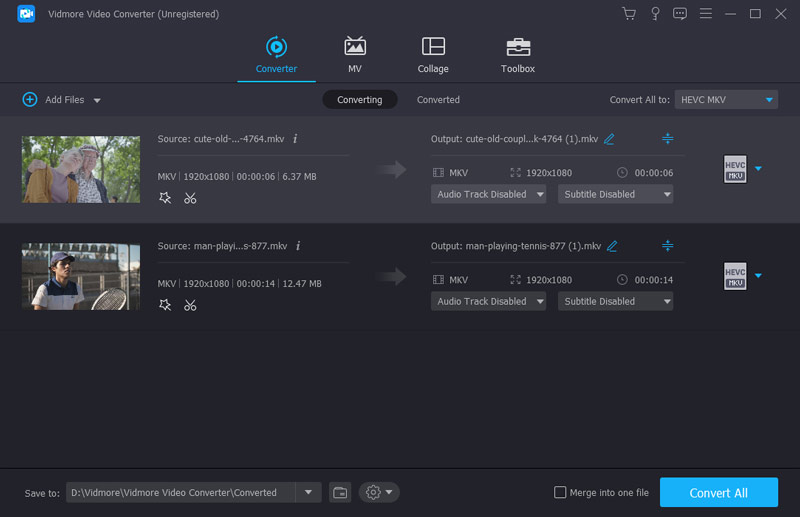
שלב 3. לחץ על המר הכל ל ובחר את M4V פורמט מה- וִידֵאוֹ הכרטיסייה.

שלב 4. תיקיית ברירת המחדל עבור הקבצים שהומרו היא Vidmore. אם אתה צריך לעבור ליעד אחר, עבור אל לשמור ל לחץ ולחץ על החץ הנפתח כדי להגדיר נתיב חדש. לאחר סיום כל ההגדרות, לחץ על המר הכל כפתור כדי להתחיל את ההמרה. לאחר סיום ההמרה, אתה יכול לראות את הקבצים שהומרו מה- הומר הכרטיסייה.

אגב, ממיר וידאו זה יכול גם להמיר MKV ל- MOV, או לחלץ אודיו MP3 מקובץ MKV.
חלק 2. כיצד לייבא MKV לספריית iTunes ולהפעיל במכשירי Apple
כאשר קיבלת את הווידאו הנתמך ב- iTunes, תוכל להפעיל את iTunes כדי להפעיל את קבצי הווידאו שלך. תוכל לבצע את השלבים הבאים:
שלב 1. פתח את iTunes במחשב שלך, לחץ על ה- קוֹבֶץ לחץ על הכרטיסייה ולאחר מכן בחר הוסף קובץ לספרייה כדי לייבא את קבצי הווידאו שהומרו.
שלב 2. לאחר הייבוא, אתה יכול ללחוץ עליו פעמיים כדי לפתוח אותו עם iTunes. אם ברצונך להפעיל את הווידאו במכשיר ה- iOS שלך, עליך לחבר את המכשיר למחשב ולהיכנס ל- iTunes עם מזהה Apple שלך. להדליק שיתוף ביתואז שלח את הסרטון פנימה סרטוני בית למכשיר שחיברת.
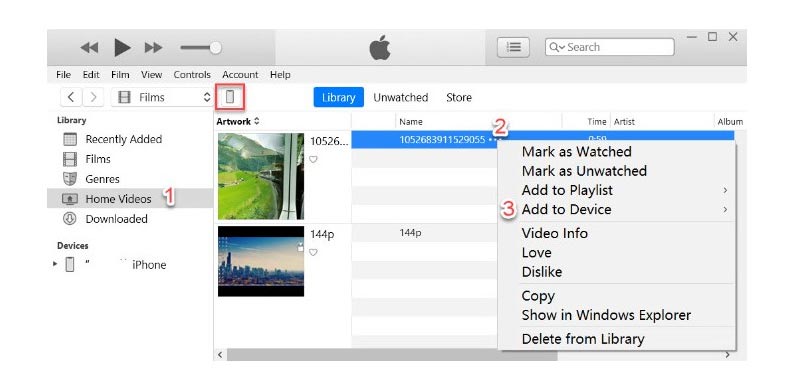
חלק 3. שאלות נפוצות על הוספת קבצי MKV ל- iTunes
כיצד ניתן להמיר MKV ל- iTunes ב- Mac?
אחת הדרכים לעשות זאת היא להשתמש בגרסת ה- Mac של Video Converter Converter. אם אינך רוצה להתקין תוכנה נוספת במחשב שלך, תוכל להשתמש בכלי המרה מקוון.
בקר באתר ממיר וידאו מקוון חינם
האם אוכל להשמיע קבצי MKV ב- iPad?
למרבה הצער, iPad אינו תואם ל- MKV. אבל אתה יכול להשתמש בממיר וידאו כדי להמיר את קבצי ה- MKV שלך לפורמטים הנתמכים באייפד, כגון H.264, MP4, M4V, MOV וכו '.
מהו ממיר המקוון המקוון החינמי הטוב ביותר ל- MP4?
הנה רשימת ממירי הווידאו המקוונים המובילים בחינם:
הטוב ביותר 3 MKV חינם ל MP4 ממיר מקוון
סיכום
כדי להוסיף את קבצי MKV שלך ל- iTunes, השלב הדרוש הוא למצוא ממיר וידאו אמין להמיר MKV לפורמט תואם iTunes. ממיר הווידאו Vidmore כמומלץ הוא באמת מועיל. אתה יכול לחקור פונקציות רבות עוצמה אחרות כגון זמירה, הוספת סימן מים, סיבוב, שיפור וידאו ועוד. עכשיו פשוט הורידו אותו ונסו.


